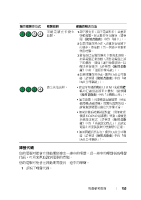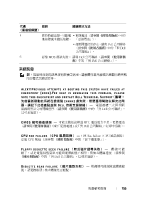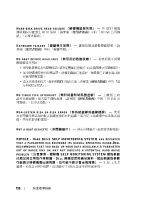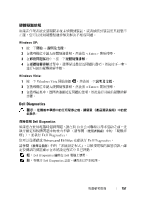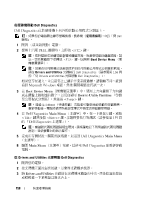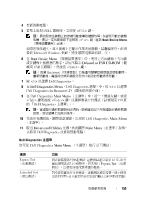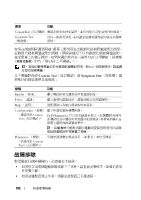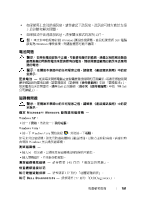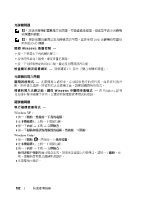Dell Precision T3400 Quick Reference Guide (Multilanguage: English, Japanes - Page 157
Dell Precision T3400 Manual
 |
View all Dell Precision T3400 manuals
Add to My Manuals
Save this manual to your list of manuals |
Page 157 highlights
硬體疑難排解 如果在作業系統安裝期間系統未偵測到裝置,或者偵測到裝置但其組態不 正確,您可以使用硬體疑難排解來解決不相容問題。 Windows XP: 1 按一下開始 → 說明及支援。 2 在搜尋欄位中鍵入硬體疑難排解,然後按 開始搜尋。 3 在修復問題區段中,按一下硬體疑難排解。 4 在硬體疑難排解清單中,選擇描述最接近問題的選項,然後按下一步, 進行其餘的疑難排解步驟。 Windows Vista: 1 按一下 Windows Vista 開始按鈕 ,然後按一下說明及支援。 2 在搜尋欄位中鍵入硬體疑難排解,然後按 開始搜尋。 3 在搜尋結果中,選擇描述最接近問題的選項,然後進行其餘的疑難排解 步驟。 Dell Diagnostics 警示: 在開始本章節中的任何程序之前,請留意 《產品資訊指南》中的安 全指示。 何時使用 Dell Diagnostics 如果您在使用電腦時遇到問題,請在與 Dell 公司聯絡以尋求協助之前,先 執行鎖定和軟體問題中的檢查步驟 (請參閱 《使用者指南》中的 「疑難排 解」 ,並執行 Dell Diagnostics。 ) 您可以從硬碟或 Drivers and Utilities 光碟執行 Dell Diagnostics。 ,以檢視電腦的組態資訊,確 請參閱 《使用者指南》中的 「系統設定程式」 定要測試的裝置顯示在系統設定程式中且已啟動。 註: Dell Diagnostics 僅能在 Dell 電腦上使用。 註: 在執行 Dell Diagnostics 之前,請先列印下列程序。 快速參考指南 157
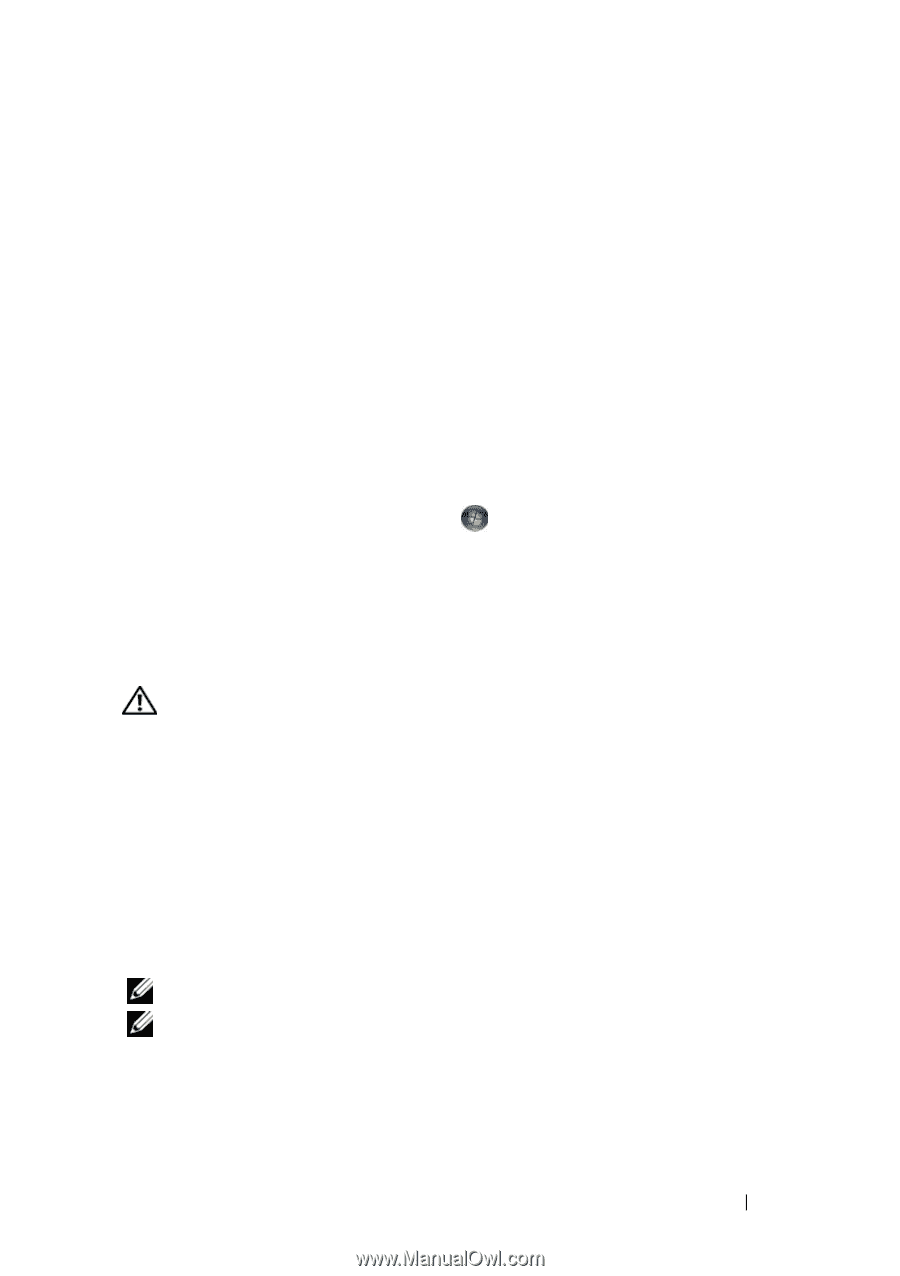
快速參考指南
157
硬體疑難排解
如
果
在作業系統安裝期間系統
未偵測
到裝置,或者
偵測
到裝置
但
其
組態
不
正確,您可以使用
硬
體
疑難排解
來
解決
不相
容問題
。
Windows XP:
1
按一下
開始
→
說明及支援
。
2
在
搜尋欄
位中鍵入
硬
體
疑難排解
,然後按
<Enter>
開始
搜尋
。
3
在
修復問題區
段
中,按一下
硬體疑難排解
。
4
在
硬體疑難排解
清單中,選擇
描述最
接
近問題
的選
項
,然後按
下一步
,
進行
其餘
的
疑難排解
步驟。
Windows Vista:
1
按一下
Windows Vista
開始按鈕
,然後按一下
說明及支援
。
2
在
搜尋欄
位中鍵入
硬
體
疑難排解
,然後按
<Enter>
開始
搜尋
。
3
在
搜尋結
果中,選擇
描述最
接
近問題
的選
項
,然後進行
其餘
的
疑難排解
步驟。
Dell Diagnostics
警示:
在開始本章節中的任何程序之前,請留意《產品資訊指南》中的安
全指示。
何時使用
Dell Diagnostics
如
果
您在使用電腦時
遇
到
問題
,請在與
Dell
公司聯絡
以
尋求
協助之
前
,先
執行
鎖
定和軟體
問題
中的
檢查步驟
(請參閱
《
使用者指南
》
中的「
疑難排
解
」),並執行
Dell Diagnostics
。
您可以從
硬
碟或
Drivers and Utilities
光
碟執行
Dell Diagnostics
。
請參閱
《
使用者指南
》
中的「系統設定
程
式」,以
檢視
電腦的
組態
資訊,確
定要
測試
的裝置
顯
示在系統設定
程
式中且已
啟
動。
註:
Dell Diagnostics
僅
能在
Dell
電腦上使用。
註:
在執行
Dell Diagnostics
之前,請
先列
印下
列
程序。